Bedste samlet

God til webinarer
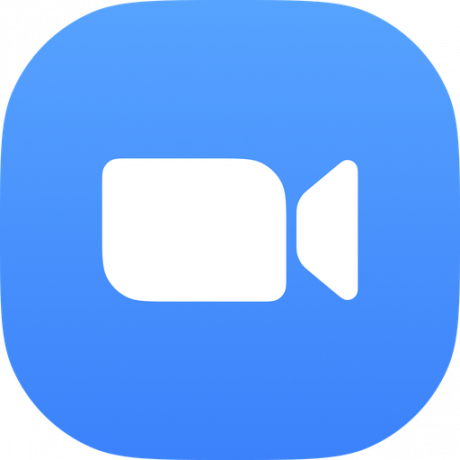
Microsoft Teams lader op til 250 personer deltage i traditionelle virtuelle møder og 10.000 til live streaming begivenheder. Det fungerer på computere, mobile enheder og med konferenceudstyr. Video og lyd kommer meget tydeligt ind, og programmet synkroniseres med andre Microsoft 365 apps og programmer for en større og bedre samarbejdsoplevelse.
Fra $ 5 pr. Måned / pr. Bruger hos Microsoft
Fordele
- Inkluderet i Microsoft 365
- Samarbejdsværktøjer
- Let at oprette forbindelse til andre programmer
- Privatliv og kryptering
- Lader 250 personer deltage i virtuelle møder
- Endnu flere kan deltage i live streaming begivenheder
Ulemper
- Support til opkald koster ekstra
- Webinar support koster også ekstra
Zoom er vært for op til 500 deltagere ad gangen og har en webinar-mulighed for at inkludere flere mennesker. Dens samarbejdsværktøjer giver alle mulighed for at arbejde på projekter i realtid eller vise demonstrationer gennem skærmdeling. Zooms fungerer med de fleste operativsystemer, inklusive Linux, og på de fleste enheder.
Fra $ 15 pr. Måned / pr. Vært hos Zoom
Fordele
- Kompatibel med alle enheder og operativsystemer
- Samarbejdsværktøjer
- Vær op til 500 personer
- Webinar-mulighed
Ulemper
- Nylige sikkerhedsbrud
- Pop-up-blokke skal deaktiveres
- Ikke straks kompatibel med mange programmer
Zoom har et stort sort øje på grund af rapporter om nylige sikkerhedsbrud. Dårlige karakterer til side er det stadig et fantastisk videokonferenceprogram, der er let at bruge, kompatibelt med næsten ethvert operativsystem og er vært for op til 500 deltagere på én gang. Microsoft Teams understøtter flere deltagere til live streaming begivenheder og har ikke de samme sikkerhedsproblemer som Zoom. Det har lydmøder, også kendt som call-ins, tilgængelige som en tilføjelse, men kun med den højeste pris pakke.
Sammenligning af de to
| Microsoft Teams | Zoom | |
|---|---|---|
| Maks. Deltagere | 10,000 | 500 |
| Del skærm | ✔ | ✔ |
| Fildeling via chat | ✔ | ✔ |
| Breakout værelser | ✔ | ✔ |
| Optag møder | ✔ | ✔ |
| Gebyr for opkald | $ 4 pr. Måned / pr. Bruger | Fra $ 100 pr. Måned |
| Kompatibelt OS | Windows, iOS, Android, Linux | Windows, iOS, Android, Linux |
Hvad skal man vide om Microsoft Teams
 Kilde: Microsoft
Kilde: Microsoft
Microsoft Teams har fire forskellige pakker til rådighed med en række værktøjer og tilføjelser afhængigt af hvad du vælger. Dens gratis pakke giver dig ikke mulighed for at være vært for møder med flere personer og omdirigerer dig faktisk til Skype for at bruge til en-til-en-konferencer. Dets andre pakker kræver et årligt abonnement på Office 365 for at kunne bruge Microsoft Teams. Du kan være vært for i alt 250 i et traditionelt videomøde, men med de rigtige værktøjer, udstyr og tilføjelser kan du bruge det til at være vært for livebegivenheder for op til 10.000 mennesker.
Denne software er mere end et videokonferenceprogram.
Denne software er mere end et videokonferenceprogram. Det understøtter også chat og andre online samarbejdsmetoder gennem OneDrive, DropBox og flere Microsoft-applikationer. Du kan vedhæfte filer i chat eller tillade direkte samarbejde gennem fildeling. Dette er en god måde for alle at være på samme side og inden for det samme projekt under videokonferencer. Skærmdeling er også inkluderet i alle videosoftwarepakker. Med betalte abonnementer kan du optage og gemme hvert møde på din OneDrive.
Mødeværter med administrativ adgang kan vælge, hvem der skal slå lyden fra, og hvem de skal tillade at tale. Du kan også vælge at få alle samtaler, stillede spørgsmål og samarbejde gennem chat-funktionen i appen for at sikre, at ingen er udeladt af samtalen. Microsoft Teams giver dig mulighed for at oprette breakout-rum til teambuilding-øvelser eller til at lade flere møder ske på én gang.
Lydkonference er tilgængelig for dem, der har behov for at indkalde til et møde i stedet for at deltage online. Denne service er dog kun tilgængelig som en tilføjelse og kun med Microsofts Office 365-abonnement med den højeste pris. Live streaming og webinar-begivenheder kræver også et tilføjelsesprogram og er også kun tilgængelige med Office 365 E3-pakken. Den eneste anden reelle ulempe ved at bruge Teams er, at du skal have et Microsoft-forretningsabonnement for at kunne være vært for et møde i modsætning til Zoom, hvor alle kan bruge det uanset det kontorprogram, som deres virksomhed bruger.
Microsoft Teams bruges over hele verden af virksomheder, regeringsarbejdere og skoler og har ikke oplevet de samme sikkerhedsbrud som Zoom. Microsoft inkluderer flere lag af sikkerhed for at beskytte dine oplysninger, herunder kryptering af alle møder. I nogle pakker kan du aktivere totrinsgodkendelse for at gøre det sværere for ikke-inviterede deltagere at gå ned på dit møde.
Alt om Zoom
 Kilde: Zoom
Kilde: Zoom
Zoom er det bedste program til at oprette forbindelse til konferenceudstyr, inklusive vidvinkelobjektivkameraer og telekommunikation, men fungerer også gennem en webbrowser eller dets mobilapp. Deltagerne opretter forbindelse via et delt link sendt via e-mail eller tekst, og alle kan samarbejde med delingsskærm og fildeling via chatfunktionen. Det fungerer med alle operativsystemer, inklusive Linux, og kan være vært for møder med op til 500 personer. Du kan også bruge webinar-funktionen til at være vært for større virtuelle sammenkomster.
Zoom er det bedste program til tilslutning til konferenceudstyr.
At starte et møde er ret ligetil, men hvis du bruger Zoom gennem en webbrowser, er det designet til at åbne i et nyt browservindue. Afhængigt af din opsætning er det let for dette vindue at gå tabt og utilsigtet lukkes eller minimeres. Dette betyder også, at du bliver nødt til at deaktivere popup-blokkeringer for at bruge Zoom.
Under dine møder har Zoom værktøjer, der giver dig mulighed for at dele din skærm for at præsentere videoer, diaspræsentationer eller andre gennemgange i realtid af softwareprogrammer. Som administrator kan du tillade deltagere at slå lyden fra og til igen eller deaktivere denne evne og kontrollere dette selv. Billeder, uddelte filer, filer og mere kan deles med alle gennem chatfunktionen. Deltagerne kan se alle, der deltager på et gitter, eller bare skjule alle undtagen værten eller den person, der taler til gruppen. En anden pæn funktion er, hvordan brugere kan tilføje en baggrund, der kan tilpasses, hvilket ikke altid anbefales til professionelle møder, men alligevel er sjovt.
For personer, der ikke kan deltage via video, understøtter Zoom opkald. Dette er dog en tilføjelse til din Zoom-pakke og starter ved $ 100 og er ud over det månedlige abonnementsgebyr for den valgte pakke. Pro er den laveste pakke og koster $ 15 pr. Måned pr. Vært. Hvis du kun har en person, der skal oprette og bruge mødelokalet hver gang, er det ikke så dårligt at pris, men det kan blive stejlt, hvis du har flere personer i din virksomhed, der har brug for at være vært for møder med deres egne hold.
Med alle betalte mødepakker kan du registrere og gemme hvert møde for den, der har brug for det. Du får mindst 1 GB cloud-lager for at gemme MPA- eller M4A-filer med ekstra lagerplads med pakker med højere priser. Med Zoom's Business- og Enterprise-pakker har du også mulighed for at modtage udskrifter af dit møde.
I en nøddeskal: Microsoft Teams er bedre
Microsoft Teams er det bedre program til videokonference, især hvis du arbejde hjemmefra. Dette skyldes de nylige Zoom-hacks og sikkerhedsbrud kombineret med hvor mange regeringer og virksomheder, der forbyder brugen af det.
Selvom dette kan virke som en nem chance for Microsoft Teams til at tage toppen, fortjener Teams at være den bedste baseret på sin egen fortjeneste. Dette videokonferenceprogram integreres med de fleste af Microsofts kontorapplikationer for at understøtte den bedste samarbejdsoplevelse for alle deltagere. Du kan dele filer uden for Teams-appen og derefter bruge videokonferenceprogrammet til en hurtig check-in. Men det er også et godt værktøj til teambuilding-øvelser og vigtige konferenceopkald. Microsoft Teams kræver, at du har et Office 365-abonnement, og nogle værktøjer, som opkaldssupport, er kun tilgængelige mod et ekstra gebyr og med Microsofts forretningspakke med den højeste pris.
Men hvis du arbejder i videokonferencefeltet, kan Zoom være din bedste chance.
Bedste samlet
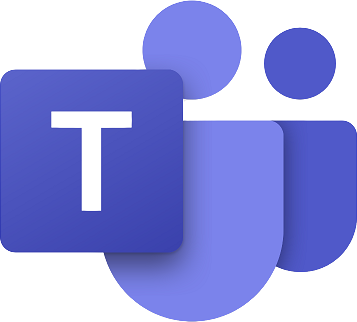
Bedste løsning til videokonferencer
Teams er inkluderet i din Office 365-forretningskonto. Det har avancerede samarbejdsværktøjer og understøtter op til 10.000 deltagere.
- Fra $ 5 pr. Måned / pr. Bruger hos Microsoft
Bedst til webinarer
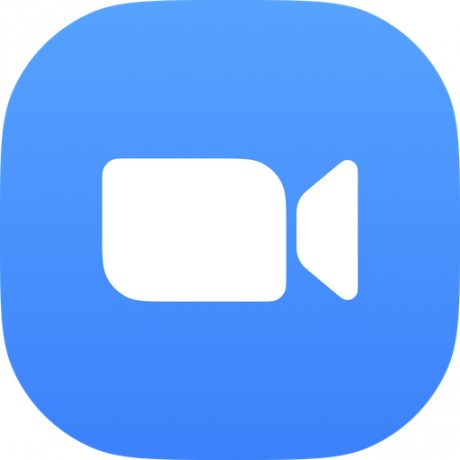
Godt valg til webinarer
Zoom fungerer med flere enheder end nogen anden videokonferencesoftware og er let vært for op til 500 deltagere på én gang.
- Fra $ 15 pr. Måned / pr. Vært hos Zoom
Vi tjener muligvis en provision for køb ved hjælp af vores links. Lær mere.

Her er de bedste telefonstande til Zoom & Google Meet i 2020.
Et stativ kan være nyttigt, når du afholder et virtuelt møde over Zoom, Google Meet eller andre videoopkaldstjenester. Og den rigtige skal have specifikke funktioner, der opfylder dine behov. Vi fandt et par værd at overveje.

At arbejde hjemmefra blev lige nemmere med disse fantastiske skødborde.
At være behagelig er fantastisk, men ikke altid let, når du prøver at bruge en bærbar computer eller skrive på, når du slapper af i din seng eller i sofaen. Heldigvis er der nogle gode skødborde derude for at hjælpe jer begge med at være komfortable og effektive til at arbejde, spille eller skrive i fritiden.

Dit håndled og din arm vil takke dig, hvis du griber en ergonomisk mus.
Når flere mennesker arbejder hjemmefra, er det vigtigt, at du har de rigtige værktøjer til at få arbejdet gjort. Nogle mus er fantastiske med en masse ekstra funktioner, men hvis du bruger en mus i timevis, vil du sørge for, at musen er behagelig og kan reducere belastningen på dit håndled og underarm.
Nicole Johnston
Nicole skriver for flere Future Labs-mærker, herunder Android Central, og dækker primært internetsikkerheds- og privatlivsprogrammer. Hun har over 13 års forsknings- og skriveerfaring i både den offentlige og private sektor, herunder syv år test og gennemgang af forbrugerprodukter og fem evalueringer af antivirussoftware, forældrekontrol og identitetstyveri tjenester. Nicole er mor til 10 børn.
